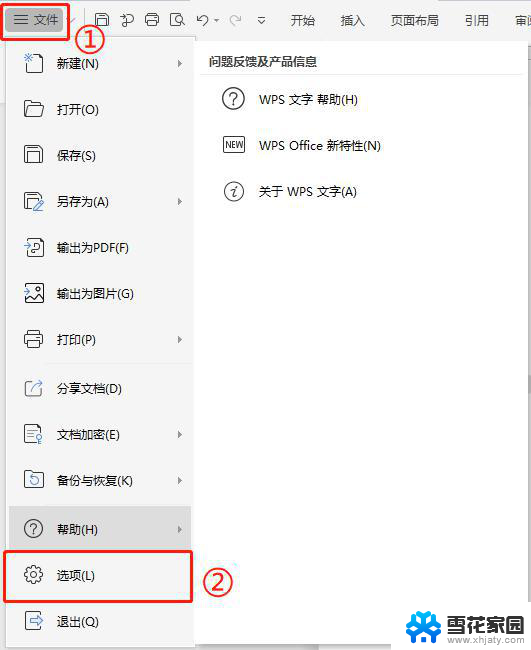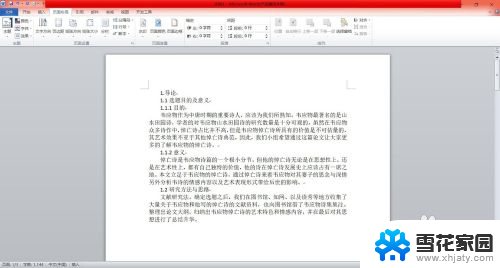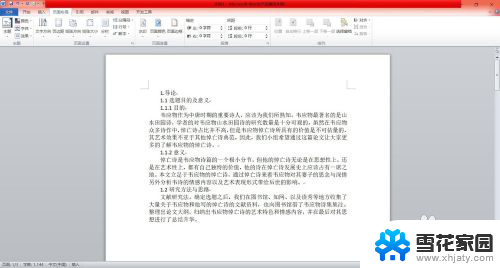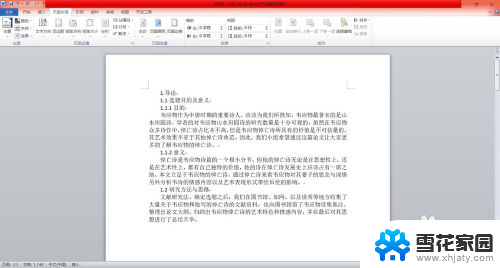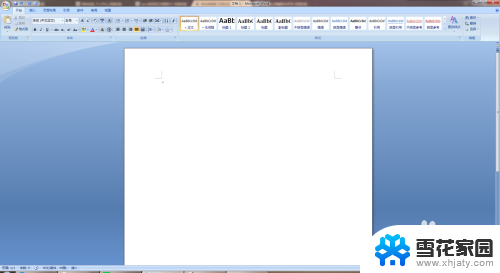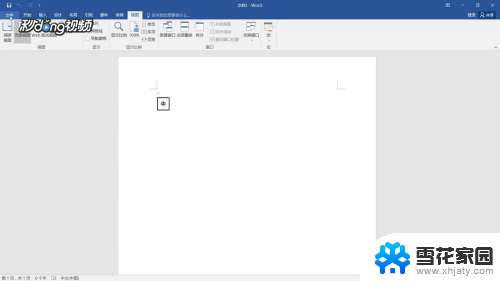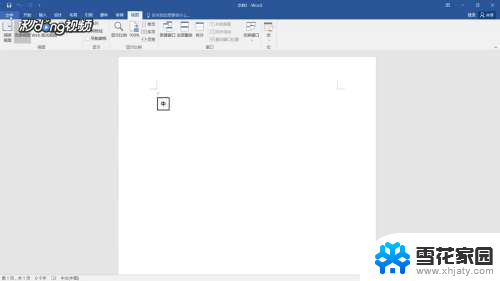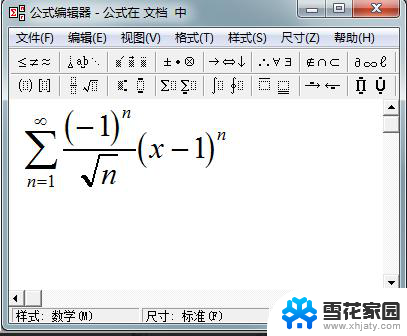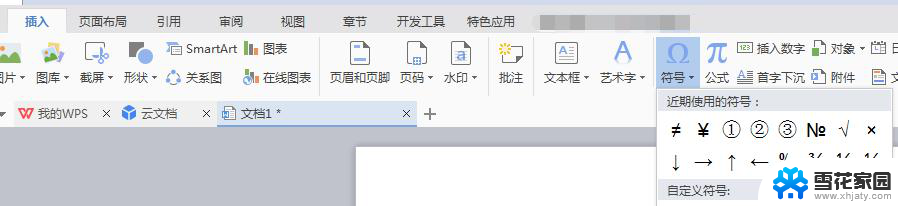wps分页符 wps分页符设置
在现代办公软件中,分页符是一项非常实用的功能,它能够帮助我们更好地控制文档的格式和排版。无论是编辑大型文件还是制作演示文稿,分页符都能够使内容更加清晰、易读。在wps等办公软件中,设置分页符非常简便,只需点击相应的按钮即可完成。分页符的设置可以让我们更好地控制页面的布局,实现不同部分的分页,使文档结构更加清晰。通过合理设置分页符,我们能够提高工作效率,让文档更具专业性和可读性。

分页符和分节符
当文字或图形填满一页时,wps文字会插入一个自动分页符开始新的一页。如果需要在特定位置分页,可以插入手动分页符: 在“页面布局”选项卡上,选择“分隔符”下拉列表中的“分页符”。
如果需要在一页之内或两页之间改变文档的布局,您需要使用分节(节:文档的一部分,可在其中设置某些页面格式选项。若要更改例如行编号、列数或页眉和页脚等属性,请创建一个新的节。)符。例如:
设置不同的页边距
设置不同的纸型或方向
设置不同的页面边框
设置不同的垂直对齐方式
设置不同的页眉和页脚
设置不同的分栏
设置不同的页码编排
插入分节符
单击需要插入分节符的位置。
在“页面布局”选项卡上,选择“分隔符”下拉列表中不同的“分节符”。
分节符类型
“下一页”:插入一个分节符,新节从下一页开始。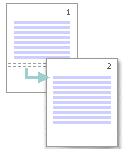
“连续”:插入一个分节符,新节从同一页开始。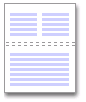
“奇数页”或“偶数页”:插入一个分节符,新节从下一个奇数页或偶数页开始。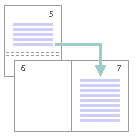
以上便是wps分页符的全部内容,如果您遇到相同的问题,可以参考本文所述步骤进行修复,希望本文对您有所帮助。